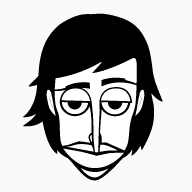轻松掌握:CMNET接入点的完美设置指南
在数字时代,无论是工作还是娱乐,稳定的网络连接已成为我们日常生活中不可或缺的一部分。对于许多手机用户而言,正确设置CMNET接入点,不仅能大幅提升上网速度,还能确保数据的稳定传输。你是否曾遇到过上网速度慢如蜗牛、视频卡顿、游戏延迟高的问题?或许,是时候深入了解并正确设置你的CMNET接入点了!本文将带你一步步探索,让你的网络体验焕然一新。

首先,我们要明白,什么是CMNET接入点?简单来说,CMNET是中国移动提供的一个数据接入点,它允许用户通过移动网络访问互联网,类似于家庭宽带中的“上网通道”。相比于其他接入点如CMWAP,CMNET没有太多访问限制,能够提供更快速、更广泛的网络连接。那么,为什么有些用户明明用的是同样的网络,体验却大相径庭?关键在于CMNET接入点的设置。
第一步:检查手机默认设置
许多智能手机在出厂时,已经预设了包括CMNET在内的多个接入点。但是,由于各种原因,有时这些设置可能被更改或未启用。首先,你需要检查你的设备是否已经正确配置了CMNET接入点。
1. 打开设置:进入手机的“设置”应用。
2. 寻找网络设置:通常位于“网络和互联网”或“无线和网络”部分。
3. 查看接入点名称(APN):点击“移动网络”或“接入点名称”,查看是否有名为“CMNET”的接入点。
如果你的手机中没有CMNET接入点,或者设置不正确,别担心,接下来的步骤将教你如何手动添加或修改。
第二步:手动添加或修改CMNET接入点
不同的手机品牌和系统版本,可能在操作上略有差异,但大体步骤相似。以下是一个通用的指南:
1. 进入APN设置界面:如上文所述,找到并点击“接入点名称”。
2. 添加新APN:点击屏幕右上角的“+”号或“添加”按钮。
3. 填写APN信息:在新建APN页面,按照以下信息填写(以中国移动为例,具体信息可能因地区而异):
名称:CMNET
APN:cmnet(小写)
MCC:460(中国移动)
MNC:00(默认值,或根据实际情况填写)
APN类型:default,supl,mms(根据需要选择)
代理和端口:通常留空
其他设置:如用户名、密码等,一般也留空
4. 保存并启用:填写完毕后,保存设置,并将新创建的CMNET接入点设置为默认接入点。
第三步:重启设备以应用更改
完成APN设置后,为了确保所有更改生效,你需要重启你的手机。重启后,你的设备将开始使用新的CMNET接入点连接网络。
第四步:验证连接与速度
重启设备后,如何验证你的CMNET接入点是否设置成功?最简单的方法是尝试访问一些网页或下载一些文件,观察加载速度和稳定性是否有所提升。
1. 打开浏览器:访问几个常用的网站,如百度、新浪等,检查加载速度。
2. 测试下载速度:使用网速测试应用,如Speedtest,测试你的下载和上传速度。
3. 流媒体体验:观看一段高清视频或直播,检查是否流畅无卡顿。
如果你发现网络速度有了显著提升,恭喜你,你的CMNET接入点设置成功了!如果仍有问题,不妨检查一下是否所有设置都正确无误,或者咨询运营商客服获取更多帮助。
深度解析:为什么CMNET优于其他接入点?
1. 无限制访问:与CMWAP相比,CMNET没有内容过滤和访问限制,能够访问所有合法的互联网资源。
2. 高速连接:CMNET提供的是全IP连接,支持更高的数据传输速率,特别适合需要大流量和高速度的应用,如视频通话、在线游戏等。
3. 稳定性强:由于减少了内容过滤的中间环节,CMNET的网络连接更加直接和稳定,降低了掉线和延迟的可能性。
小贴士:优化你的CMNET体验
1. 检查套餐:确保你的移动套餐支持CMNET接入点,并留意流量使用情况,避免超出限额产生额外费用。
2. 更新固件:定期更新手机的操作系统和固件,以确保网络相关的优化和改进得以应用。
3. 使用Wi-Fi:在室内或信号不佳的地方,尽量使用Wi-Fi连接,以减轻移动网络压力,提高上网体验。
4. 防病毒与隐私保护:尽管CMNET提供了更自由的访问权限,但也增加了遭遇网络安全威胁的风险。安装可靠的防病毒软件和隐私保护应用,确保你的网络安全。
结语
掌握CMNET接入点的正确设置,不仅能让你的网络速度瞬间起飞,还能带来更加稳定和自由的上网体验。无论你是游戏爱好者、视频狂人,还是经常需要在线办公的职场人士,正确配置CMNET接入点,都将是你提升数字生活质量的重要一步。希望本文能帮助你轻松解决网络问题,享受更加流畅的在线时光!如果有任何疑问或需要帮助,欢迎留言讨论,让我们一起探索更广阔的网络世界。
- 上一篇: 如何打开惠普电脑的摄像头?
- 下一篇: Win7系统下轻松设置文件夹背景颜色的方法
新锐游戏抢先玩
游戏攻略帮助你
更多+-
05/01
-
05/01
-
05/01
-
05/01
-
05/01